Vanligtvis är att skicka SMS / textmeddelanden det mest pålitliga kommunikativa sättet. När iPhone-användare skickar textmeddelanden till icke-iPhone som Android-smartphones, kommer meddelandets innehåll att visas i en grön meddelandebubbla. Och iMessage är designad för iPhone-användare och dess texter kommer att visas i en blå bubbla. Orolig av iPhone skickar inte eller tar emot texter problem? Den här artikeln är förberedd för dig om din iPhone inte kan få eller skicka SMS-meddelanden eller iMessages.

iPhone tar inte emot eller skickar texter
Oavsett om din iPhone inte skickar textmeddelanden eller tar emot texter från en person, här är den universella lösningen för att fixa problemet orsakat av iOS-programvarufel.
Vad du behöver är Aiseesoft iOS-systemåterställning för att fixa iPhone till det normala.
Det är systemreparationsprogramvaran som sparkar ut iPhone i olika problem som loop-omstart, Apple-logotyp, frys, tegel, vit skärm, ingen service etc.
Aiseesoft iOS-systemåterställning

Låt oss nu kolla hur man använder den här programvaran för att få iPhone att skicka eller ta emot textmeddelanden normalt.
1 Gratis nedladdning iOS Systemåterställning
Gratis nedladdning av detta iOS-systemreparationsverktyg på din dator från ovanstående nedladdningslänk. Installera och kör det omedelbart. Kör den efter den framgångsrika installationen.
I huvudgränssnittet bör du välja iOS-systemåterställning.
Skaffa USB-kabeln för att ansluta din iPhone till den här datorn.

2 Klicka på Start
Här ser du de olika problemen som denna programvara kan lösa. När du har visat det klickar du bara på Start knappen för att fortsätta.
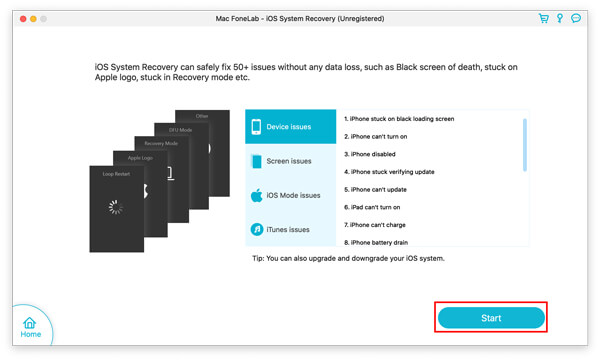
3 Gratis fix iPhone som inte skickar eller tar emot meddelanden
I det här steget kommer du att statusen för din iPhone kommer att upptäckas.
Om statusen är Normal klickar du bara på länken till Gratis snabbfix för att börja reparera din iPhone omedelbart.
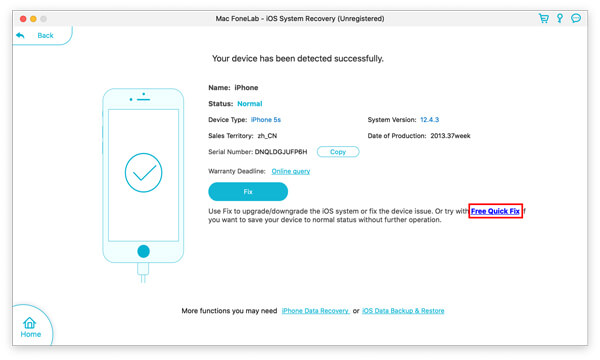
Under processen startas din iPhone igen.
Efter det kan du kontrollera din iPhone och se om den kan skicka eller ta emot textmeddelanden normalt.
Om ja, grattis.
Om inte klickar du bara på Fast -knappen och gå vidare till nästa steg.
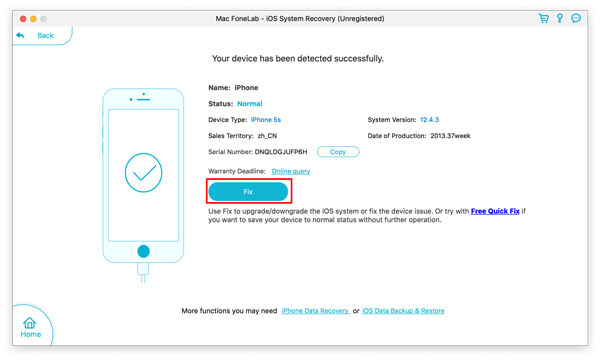
4 Välj reparationsläge
I det här steget bör du välja Standardläge och klicka Bekräfta.
Avancerat läge återställer din iPhone till fabriksinställningarna, avbryter jailbrutna iPhone och det upplåsta nätverket låses igen.
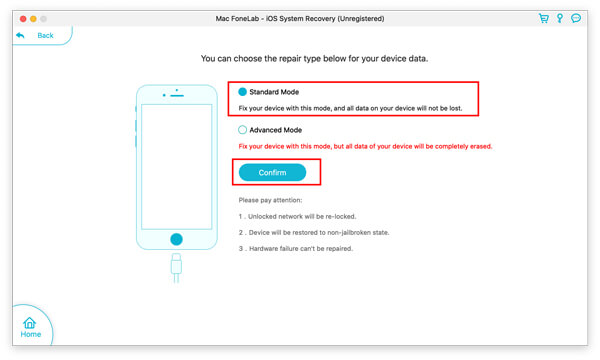
5 Reparera IOS-systemet
Innan du reparerar bör du ladda ner den matchade firmware på din iPhone.
För att ladda ner firmware bör du välja den exakta informationen om din enhet i detta steg.
Efter att ha kontrollerat all information klickar du bara på Reparera att börja ladda ner firmware och fixa iOS-systemet automatiskt.
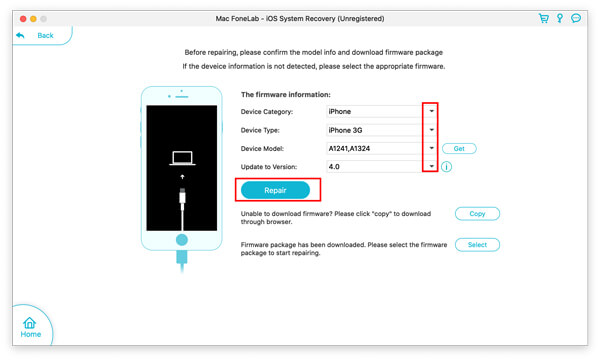
I den här delen kommer vi att analysera problemet med att din iPhone inte tar emot eller skickar texter och ger några bra tips som hjälper dig att hantera en sådan huvudvärk.
Detta skulle vara en nedslående situation när du bara kan få iMessages, men inte ta emot eller skicka iPhone-textmeddelanden, vilket kommer att påverka kommunikationen med andra. Varför stöter du ibland på en så pinsam situation?
◆ Din iPhone kanske överskrider för mycket saker och har mindre utrymme kvar.
◆ Telefonnummer eller riktnummer kanske inte är korrekt.
◆ Din iPhone kanske inte får en textinställning på din MTS-cellplan.
◆ Mottagaren kan ha vissa telefonproblem när det gäller att ta emot textmeddelanden.
◆ SMS-tjänsten kanske inte tillåts av tjänsteleverantören.

En enkel iPhone-omstart kan hantera problemet med iPhone-meddelanden. Eftersom du kanske inte stänger av din iPhone på länge kanske SMS-tjänsten inte fungerar så bra. Starta bara om din iPhone genom att trycka och hålla ner "Power" och "Home" -tangenten samtidigt. Kontrollera därefter om du normalt kan skicka ut eller få SMS-meddelanden.
Fler modeller av Starta om iPhone, bör du kolla det här.
Ring din tjänsteleverantör för att kontrollera att din SMS-tjänst normalt är aktiverad eller inte. Förresten, om ditt nummer eller numret du har ringt är ur drift kan du inte ta emot eller skicka ut textmeddelanden på grund av försenad telefonavgift.

Om du stannar kvar där tjänsten inte kan nå dig kanske du inte får eller skickar något meddelande. Du kan också återställa nätverksinställningarna på din iPhone och problemet kan lösas. Navigera till "Inställningar"> "Allmänt"> "Återställ"> "Återställ nätverksinställningar".
Denna lösning fungerar också när din appmeddelanden skickas inte från WeChat, WhatsApp, Line, Viber, Messenger, etc.

Kanske är det problemet med Phone SIMS-kort istället för iPhone-problemet. Du kan låna ett nytt SIM-kort.
Det här sättet kan vara ditt sista val om du har provat allt och fortfarande inte lyckas få eller skicka textmeddelanden. Innan du vill få din iPhone återställd, bör du bättre säkerhetskopiera din iPhone till iCloud eller dator.
Sedan kan du fabriksinställa iPhone via iTunes.

1Starta den senaste iTunes och anslut din iPhone till datorn.
2Klicka på din iPhone-ikon och klicka sedan på "Återställ iPhone ...". Se till att du har stängt av funktionen "Hitta min iPhone".
3Välj rätt iTunes-säkerhetskopia och klicka på "Återställ".
iMessage-tjänsten är speciell för iPhone-användare. Till skillnad från SMS-meddelanden, iMessage-sändning och mottagande av behovsnätverk. Vissa iPhone-användare svarade att de kommer att skicka iMessages till andra, bara att de upptäcker att textinnehållet indikeras i den gröna bubblan istället för iMessage blå bubbla. Andra klagar över att de inte kan få någon del av iMessage även om iMessage-protokollet är på. Hur fixar jag iPhone som inte skickar eller tar emot iMessages? Fortsätt läsa.
◆ iMessages-protokollet är inte aktiverat.
◆ Mottagaren har inte aktiverat iMessage-funktionen.
◆ Din iPhone har en dålig nätverksanslutning.
Se till att du har aktiverat iMessage-funktionen på din iPhone. Lås upp iPhone och kontrollera "Inställningar"> "Meddelanden". Skjut alternativet "iMessage" till På.
iMessages aktiveringsfel? Här är rättelserna.

iMessage-skicka eller ta emot är baserat på nätverket. Om din iPhone har en dålig nätverksanslutning eller är ur drift kan du inte få någon del av iMessage.
Kontrollera mobilnätverket
gå till appen "Inställningar"> kontrollera att mobildata är aktiverat.

Kontrollera WLAN / Wi-Fi-nätverksanslutning
Lås upp iPhone och gå till "Inställningar"> Välj en bra WLAN / Wi-Fi-nätverksanslutning.

Om du har aktiverat iMessage-protokollet och det inte har något att göra med nätverksanslutning kan du försöka återställa iMessage.
1Navigera till "Inställningar"> "Meddelanden"> "Skicka och ta emot".
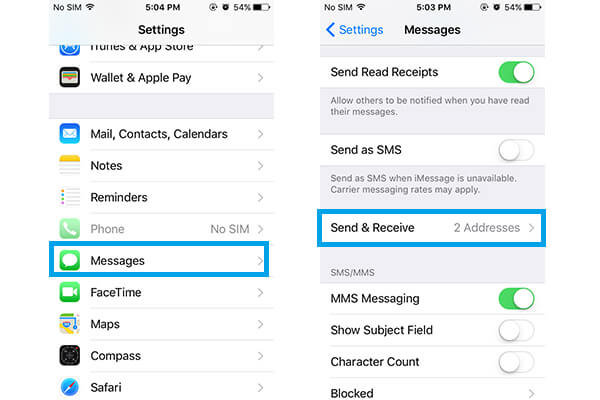
2Och avmarkera e-postadressen i avsnittet "DU KAN VARA PÅ BILD PÅ".
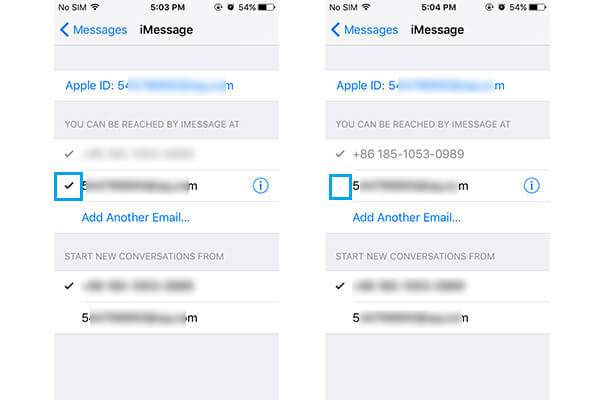
3Klicka på ditt Apple-ID och välj "Logga ut". Starta om din iPhone, slå på "iMessage" från "Inställningar" och logga in igen med ditt Apple-ID.
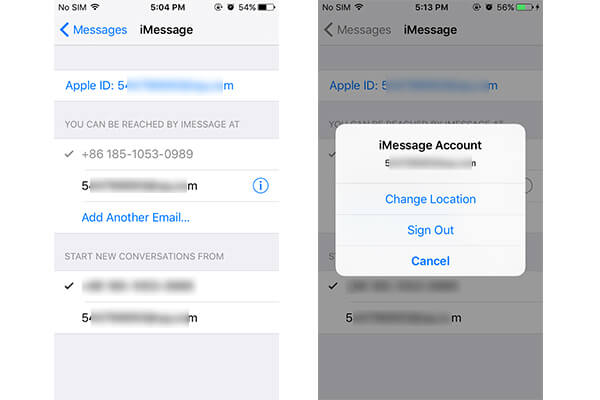
4Gå över till "Inställningar"> "Meddelanden"> "Skicka och ta emot" och tryck på e-postadressen som kan användas för iMessages.
Du kanske behöver: Hur man fixar textmeddelanden som inte skickas på Android.
Om allt du har försökt inte kan hjälpa dig måste du återställa din iPhone för att se om du normalt kan ta emot eller skicka iMessages.
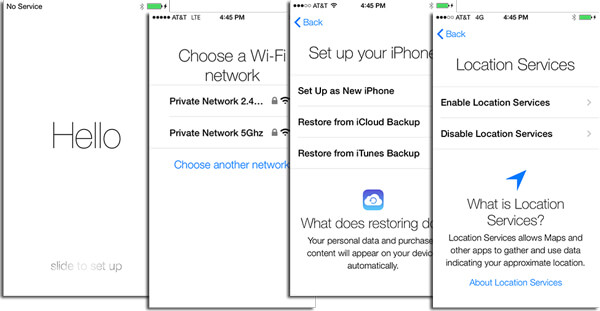
I den här artikeln diskuterar vi främst varför din iPhone inte kan ta emot eller skicka SMS-meddelanden / iMessages och introducerar flera effektiva sätt att lösa problemet med iPhone-meddelanden. Om du har någon bättre lösning, välkommen att berätta för oss.